CcmSetup mislukt met foutcode 0x80004005 [opgelost]
![CcmSetup mislukt met foutcode 0x80004005 [opgelost]](https://cdn.thewindowsclub.blog/wp-content/uploads/2024/01/ccmsetup-failed-with-error-code-0x80004005-1-1-640x375.webp)
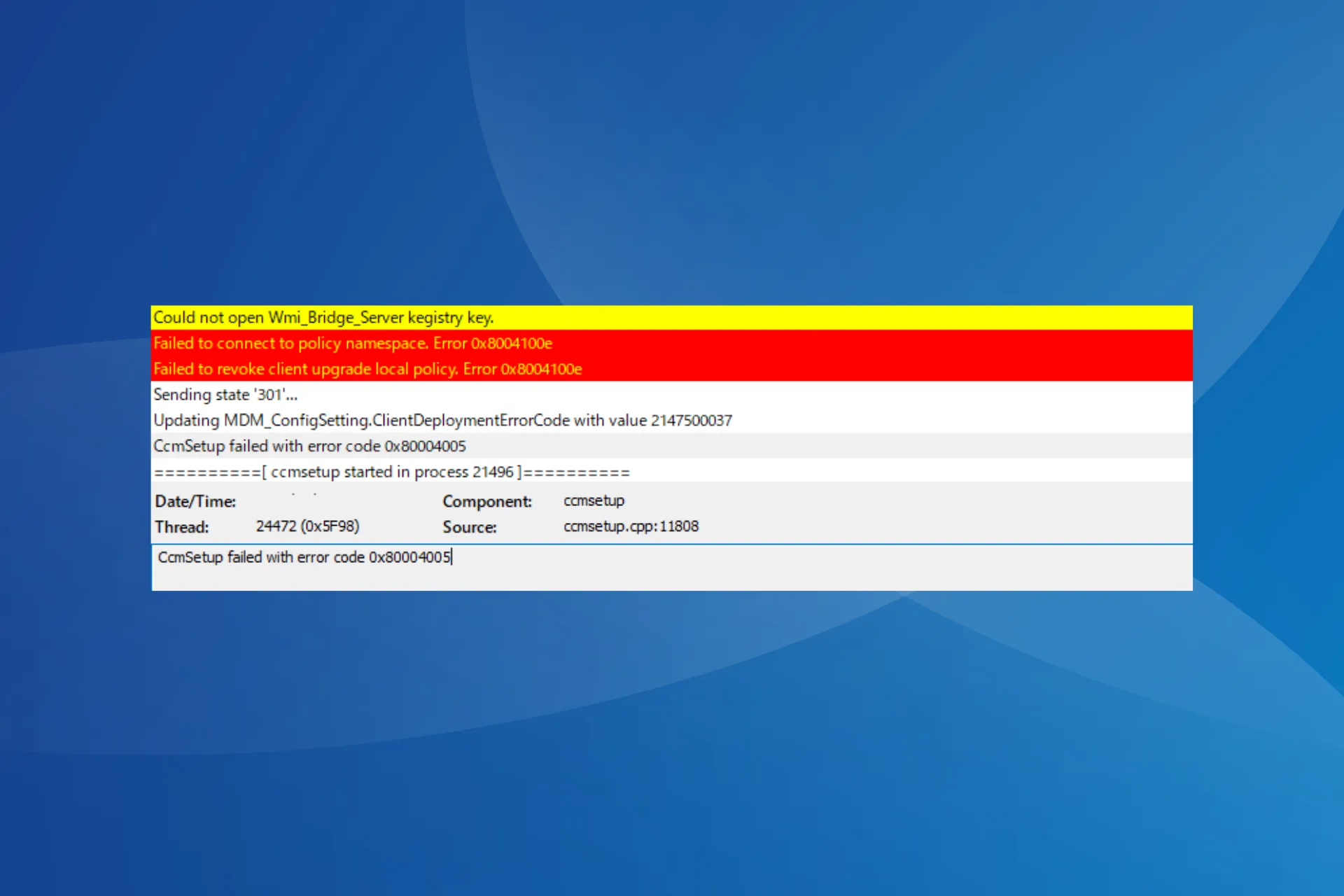
De CcmSetup is mislukt en de foutcode 0x80004005 treedt vaak op wanneer u probeert updates naar de client-pc’s in een domein te pushen. Het wordt veroorzaakt door verkeerd geconfigureerde instellingen, de afwezigheid van kritieke services, wanneer de firewall de update blokkeert of als het MP (Management Point) of DP (Distribution Point) niet toegankelijk is.
In ons geval bleek de Background Intelligent Transfer Service de schuldige te zijn, maar nadat we andere systemen hadden onderzocht, hebben we een paar andere oplossingen gevonden die zullen helpen de 0x80004005 SCCM-fout op Windows te verwijderen!
Hoe los ik fout 0x80004005 op in SCCM?
1. Voer de Background Intelligent Transfer Service (BITS) uit
- Druk op Windows + R om Uitvoeren te openen, typ services.msc in het tekstveld en druk op Enter.
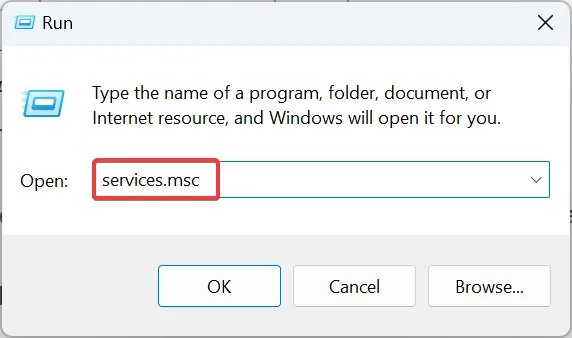
- Klik met de rechtermuisknop op de Background Intelligent Transfer Service en selecteer Eigenschappen in het contextmenu.
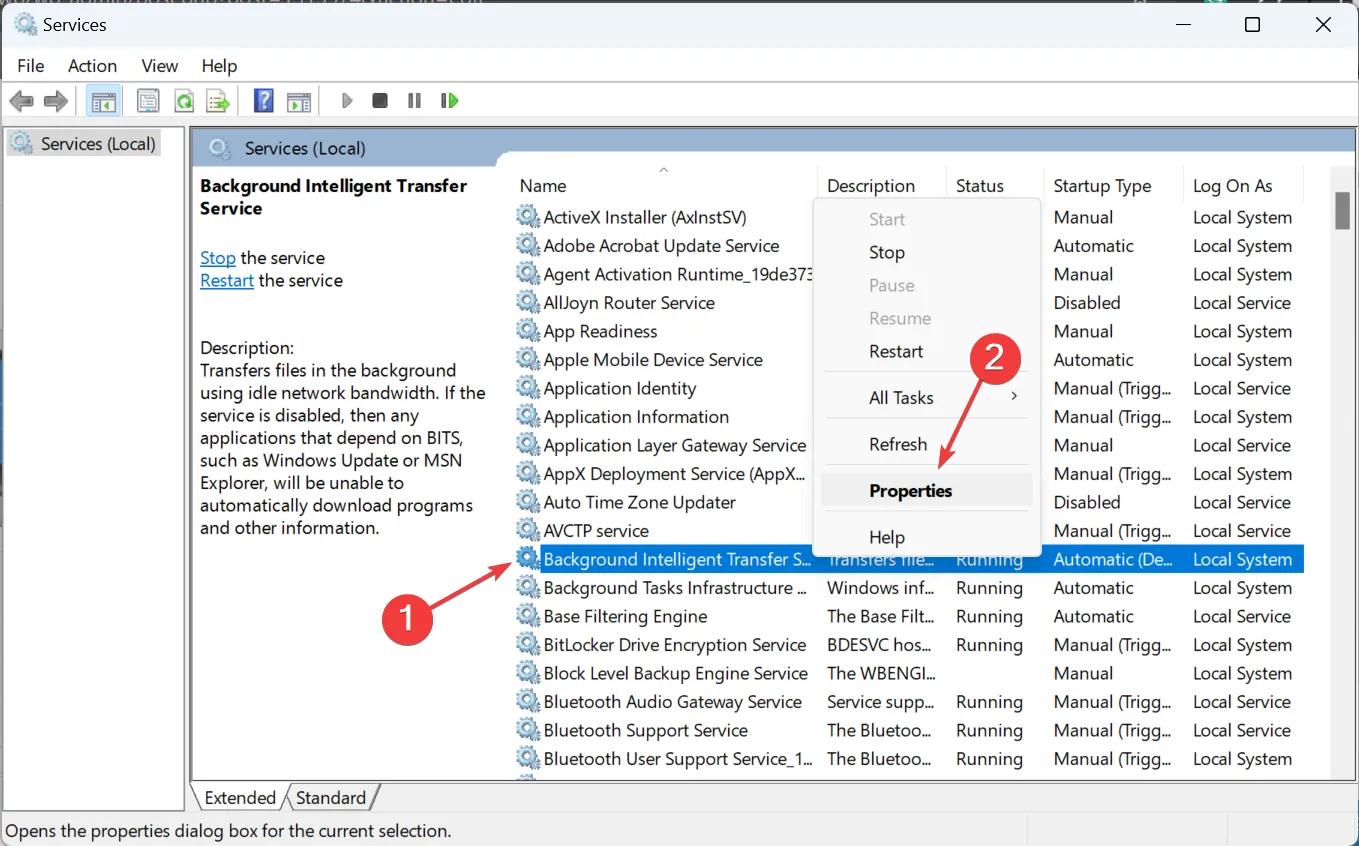
- Kies Automatisch in het vervolgkeuzemenu Opstarttype en klik op de knop Start onder Servicestatus als deze niet actief is.
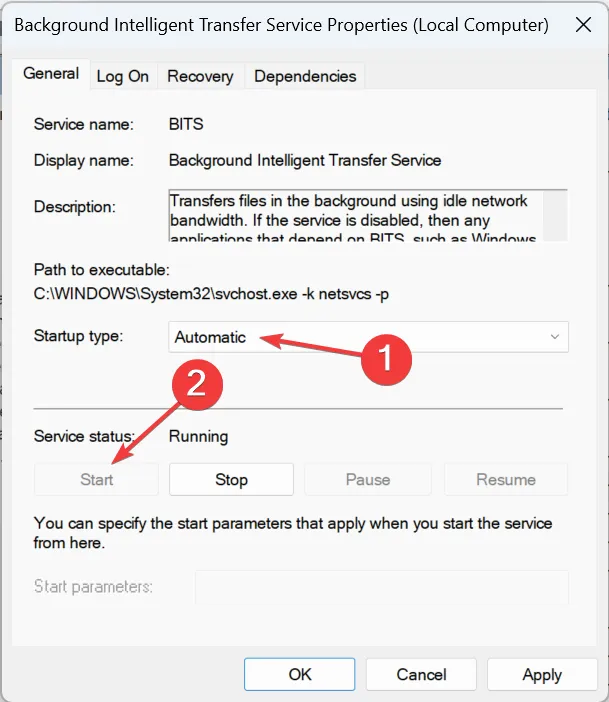
- Klik ten slotte op Toepassen en OK en start het apparaat opnieuw op.
SCCM maakt gebruik van de Background Intelligent Transfer Service om gegevens te migreren tussen de servers en het eindapparaat (client), en als deze niet actief is, is de kans groot dat de CcmSetup mislukt met foutcode 0x80004005. Dit helpt ook bij het oplossen van updatefouten in Windows 11 .
2. Configureer het Select First Certificate DWORD opnieuw
- Druk op Windows+ Rom Uitvoeren te openen, typ regedit in het tekstveld en klik op OK.
- Klik op Ja in de UAC-prompt.
- Navigeer door het volgende pad of plak het in de adresbalk en klik op Enter:
HKEY_LOCAL_MACHINE\SOFTWARE\Microsoft\CCM\Security
- Klik met de rechtermuisknop op het Selecteer eerste certificaat DWORD en selecteer Wijzigen .
- Voer 1 in onder het veld Waardegegevens en klik op OK om de wijzigingen op te slaan.
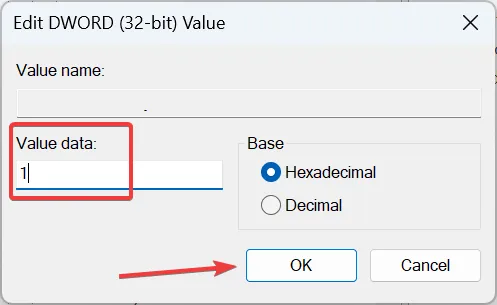
Als u merkt dat de client verbinding heeft met internet in de SCCM-foutenlogboeken, kunt u dit oplossen door eenvoudigweg de sleutel Select First Certificate in te schakelen. Als dit werkt, gebruik dan GPO om dezelfde wijziging in één keer op alle clientapparaten door te voeren!
3. Schakel de firewall uit
- Druk op Windows+ Som Zoeken te openen, typ Windows Defender Firewall in het tekstveld en klik op het relevante resultaat.
- Klik links op Windows Defender Firewall in- of uitschakelen .
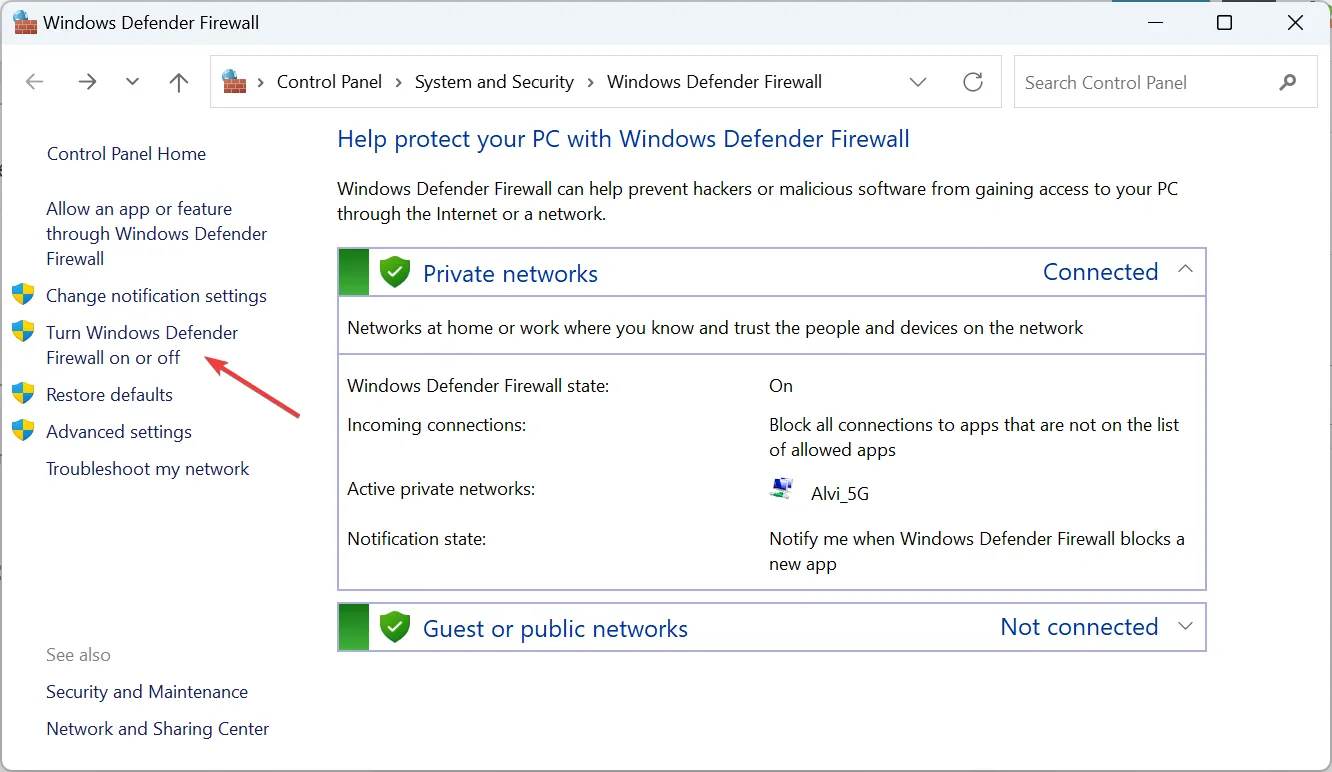
- Selecteer Schakel Windows Defender Firewall uit onder zowel Privé-netwerkinstellingen als Openbare netwerkinstellingen en klik vervolgens op OK om de wijzigingen op te slaan.

We raden u af om Windows Defender Firewall lang uit te schakelen, omdat uw pc hierdoor onbeschermd blijft tegen bedreigingen. Als het uitschakelen ervan werkt, controleer dan of de firewall een poort blokkeert en open deze. Onze ervaring is dat u poort 80 moet openen, maar controleer de logbestanden om dit te verifiëren!
Als u een ander antivirus- of firewallprogramma gebruikt, controleer dan of er problemen mee zijn.
4. Installeer MicrosoftPolicyPlatformSetup opnieuw
Tijdens het onderzoeken van de fout CcmSetup mislukt met foutcode 0x80004005 op verschillende apparaten, merkten we dat problemen met MicrosoftPolicyPlatformSetup.msi ook een onderliggende factor waren.
In dit geval moet u MicrosoftPolicyPlatformSetup.msi opnieuw installeren op de pc van de client. Zorg ervoor dat u het programma en alle gerelateerde bestanden volledig verwijdert voordat u doorgaat met een nieuwe installatie. Een effectief hulpprogramma voor het verwijderen van software kan van pas komen!
5. Installeer SCCM opnieuw
Als de vorige oplossingen niet werken, is de beste optie om SCCM volledig opnieuw te installeren. Dit is essentieel in gevallen waarin de distributiepuntserver eerder was gekoppeld aan een andere SCCM en de verwijdering niet volledig is voltooid.
Als gevolg hiervan werd dezelfde problematische server geïnstalleerd vanaf de nieuwe SCCM en kreeg u steeds de foutmelding CcmSetup mislukt met foutcode 0x80004005.
U kunt dus ccmsetup.exe /uninstall gebruiken of het script uitvoeren om alle componenten te verwijderen voordat u SCCM opnieuw installeert. Een herinstallatie helpt ook bij het oplossen van de SCCM-fout 0x80041013 .
U begrijpt nu alle manieren om de CcmSetup-fout 0x80004005 op clientapparaten op te lossen. Zoals u misschien al geraden heeft, heeft de fout meer te maken met de systeeminstellingen en configuratie dan met de SCCM-installatie.
Voor vragen of om te delen wat voor u heeft gewerkt, kunt u hieronder een reactie achterlaten.



Geef een reactie